Как да добавите изключване на файлове, папки и приложения в защитник на Windows 10: - Windows Defender е антивирусният софтуер по подразбиране на Windows. За да запазите системата си свободна от вируси, злонамерен софтуер, шпионски софтуер и т.н. периодично сканира вашата система. Windows 10 предоставя някои разширени функции на Windows Defender. В най-новата версия на Windows 10 можете да изключите някои файлове, папки или приложения, така че те да не бъдат сканирани от Windows Defender. Да предположим, че току-що сте създали файл във вашата система или просто сте копирали някои снимки от камерата си. Уверени сте, че тези файлове не съдържат вируси. След това можете да изключите тези файлове от Windows Defender, така че от следващия път Windows Defender да не ги сканира. По същия начин, ако се чувствате по същия начин за други папки, типове файлове или процеси, можете също да ги изключите. Когато изключите процес, файловете, свързани с процеса, също ще бъдат изключени. Windows ви предупреждава, че изключването на елементи от Windows Defender ще повлияе на сигурността на системата. Но това ще помогне на Defender да намали натоварването си от следващото сканиране нататък. Позволявайки ви да решите кои файлове да бъдат наблюдавани, Windows засилва вашата административна власт над вашата система. Прочетете, за да научите как да изключвате файлове и папки от Windows Defender.
- Отворете Настройки от менюто "Старт".
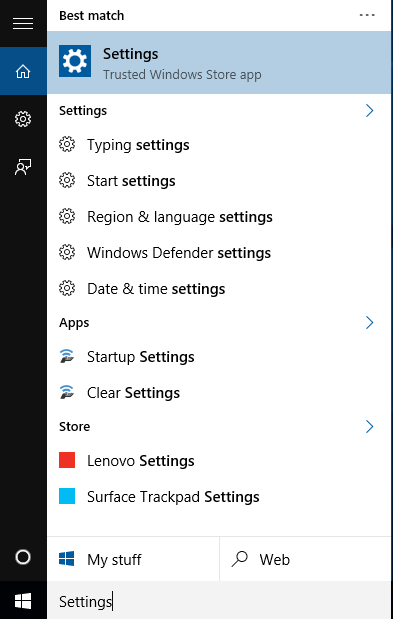
- От Настройки кликнете върху менюто Актуализация и сигурност.
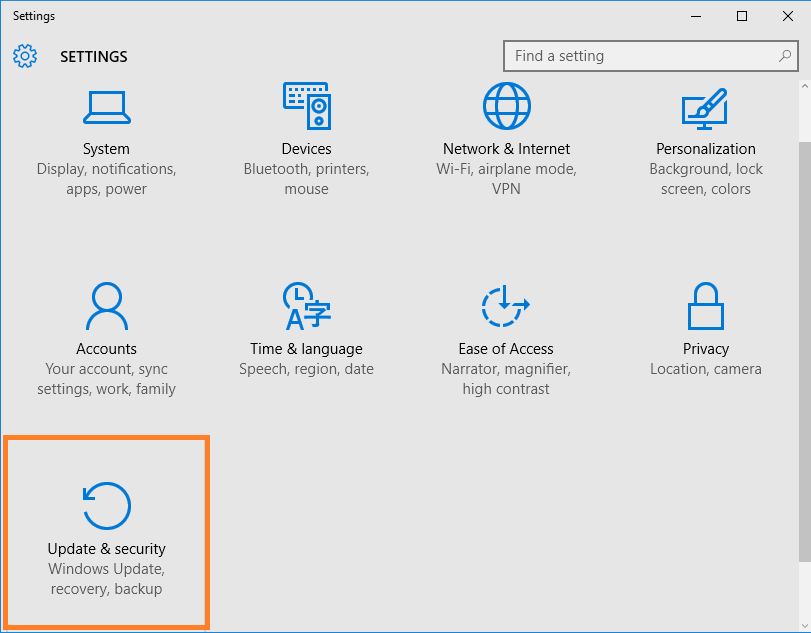
- В левия панел натиснете Windows Defender, за да видите настройките, свързани с Windows Defender.
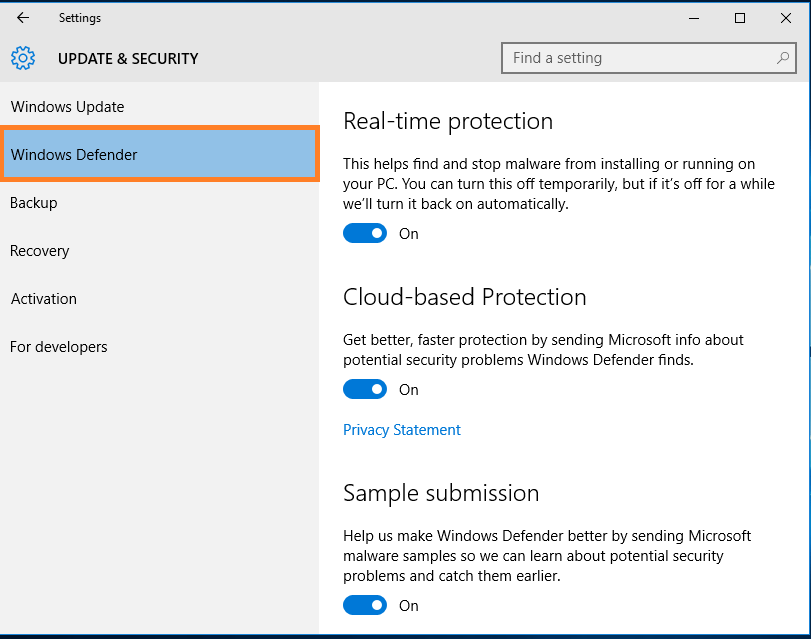
- Превъртете надолу, за да видите Изключения опция. Под Изключения кликнете върху Добавете изключване.
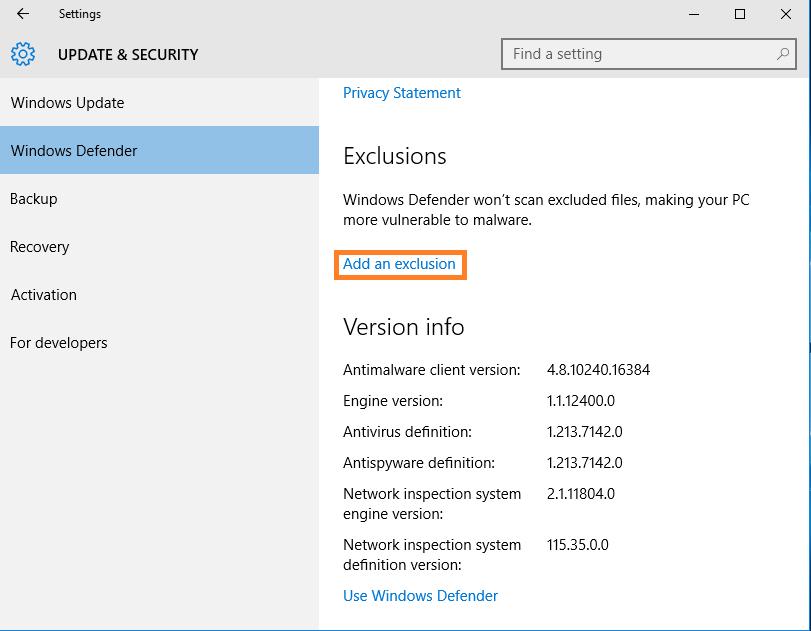
- Под Добавете изключване можете да намерите четири опции. Те са Изключете файл, Изключете папка,Изключете разширение на файл и Изключете процес.
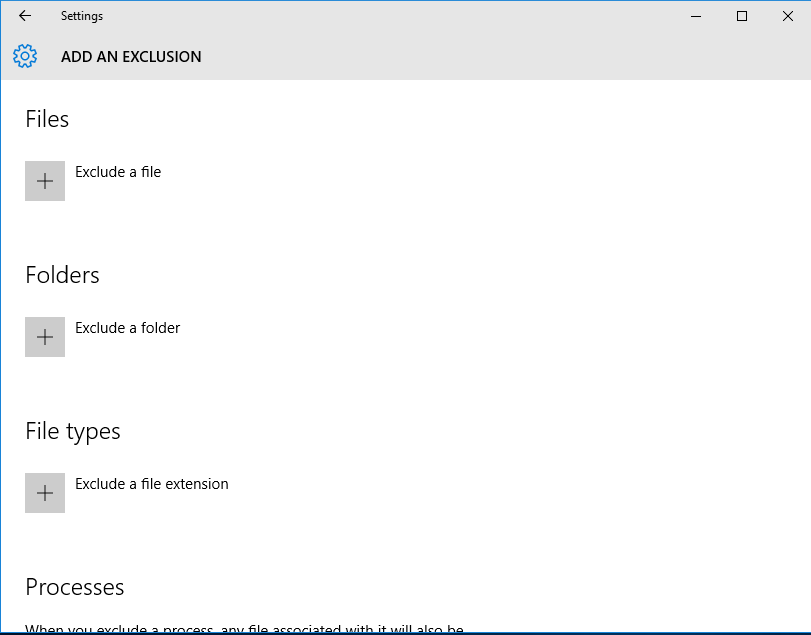
- Кликнете върху Изключете файл. Ще се отвори нов прозорец, за да изберете файла, който ще бъде изключен. Прегледайте желания файл и кликнете върху него Изключете този файл бутон.
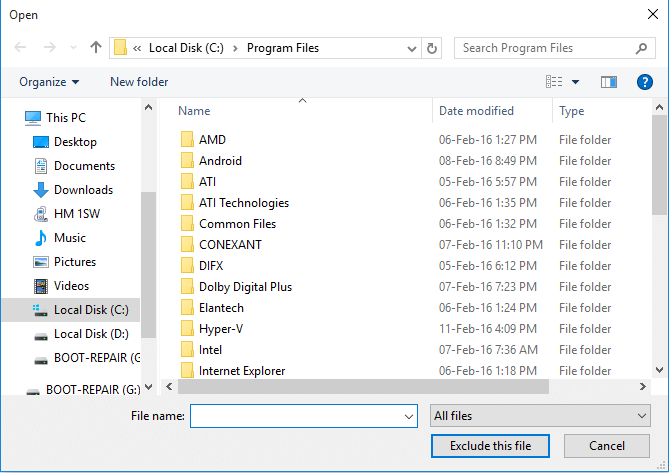
- Можете да изключите папки, разширения на файлове и да обработвате по същия начин. Когато изключите процес, файловете, свързани с този процес, също ще бъдат изключени. Под опция за изключване на процес можете да изключите .exe, .com и .scr тип процеси.
Изключването на файлове от Windows Defender е проста задача. Изключването на файл или папка ще намали натоварването за Defender. Това не е задължителна настройка, която да бъде конфигурирана. Всичко зависи от теб. Ако смятате, че определени файлове или папки трябва да бъдат изключени от Windows Defender, можете да следвате стъпките, дадени в тази статия. Надявам се стъпките да са ви ясни.


